Анализируйте данные моделирования схемы
Приложение Mixed-Signal Analyzer позволяет вам визуализировать, анализировать, и идентифицировать тренды в данных моделирования смешанных сигнала. С опцией Cadence® Virtuoso ADE-MATLAB® Integration можно импортировать базы данных результатов схемотехнической симуляции в MATLAB. Чтобы получить информацию в данные, можно построить тренды, где можно варьироваться различные параметры процесса и видеть, как поведение системы изменяется.
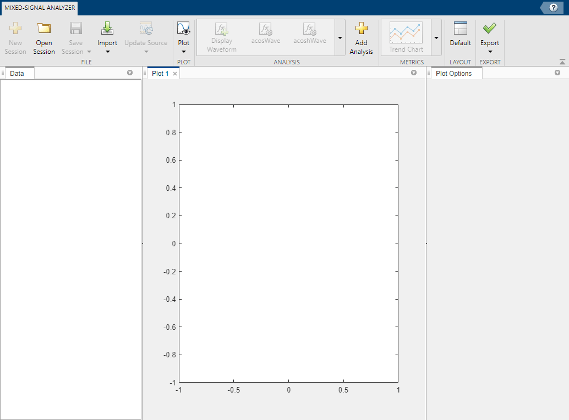
Панель инструментов MATLAB: Во вкладке Apps, под Signal Processing and Communications, кликают по значку приложения.
Командная строка MATLAB: Введите mixedSignalAnalyzer.
В этом примере показано, как можно использовать приложение Mixed Signal Analyzer, чтобы анализировать буферную схему часов и изучить эффект различных угловых точек с помощью графиков тренда.
Откройте приложение Mixed Signal Analyzer.
mixedSignalAnalyzer
Импортируйте объект AdeInfo из Cadence®. Нажмите кнопку Import, выберите файл AdeInfo .mat... и выберите ClockBuffer.
Объект AdeInfo загружает переходный процесс и аналитические данные моделирования DC, аналитическую форму волны и показатели производительности.

В Информационной панели нажмите на /o1 под разделом tran затем нажмите кнопку Display Waveform во вкладке Analysis.

Получить дополнительное перерегулирование и метрики undershoot от /o1 данные, сохраните /o1 выбранный и выбор yMaximum и yMinimum функционирует от Встроенного раздела Analysis во вкладке Analysis. Метрики добавляются под Аналитическими Метриками в Информационной панели.

Можно также добавить пользовательскую аналитическую функцию использование кнопки Add Analysis.
Чтобы добавить пользовательскую аналитическую функцию, которая умножает форму волны на пять, нажмите на кнопку Add Analysis. В недавно открытом всплывающем окне, Имени функции множества к multiply5, Количество входных форм волны к 1, Количество входных параметров к 0. Нажмите кнопку Create Analysis. prepolulated редактор MATLAB открывается, где можно добавить пользовательский код, в этом случае код, чтобы умножить входную амплитуду формы волны вдоль оси Y на 5.

Умножить /o1 данные 5, сохраните выбранным и нажмите на недавно добавленную функцию multiply5 от раздела Custom Analyses во вкладке Analysis. Выберите multiply5(tran/o1) под разделом Analysis Waveforms в Информационной панели и нажимают кнопку Display Waveform. Амплитуда /o1 данные умножаются на 5.

Чтобы получить лучшее понимание об определенных параметрах, можно добавить график тренда путем нажатия кнопки Trend Chart во вкладке Metrics. Выберите все три delayMeasure данные из Информационной панели, и нажимают на кнопку Trend Chart.

Здесь график тренда показывает задержку сигнала, когда различные углы процесса варьируются. Можно изменить и добавить новые поля в график тренда.
От панели Опций Графика выберите corModelSpec и wp в полях графика тренда.

Если вы удовлетворены результатами, можно экспортировать его как скрипт или сообщить или экспортировать в рабочую область с помощью кнопки Export.
mixedSignalAnalyzermixedSignalAnalyzer открывает новое пустое приложение Mixed-Signal Analyzer.
mixedSignalAnalyzer('mixedSignalAnalysis.mat')mixedSignalAnalyzer('mixedSignalAnalysis.mat') запускает приложение Mixed-Signal Analyzer и загружает его с mixedSignalAnalysis данные моделирования, сохраненные от предыдущего сеанса.
Можно извлечь данные моделирования из запущенной Симуляции ADE Тактового сигнала (Интерактивный или Океан). Можно сохранить данные от определенной запущенной симуляции или все запуски симуляции.
Извлекать данные из текущего AdeInfo объект в рабочей области к файлу MAT, используйте команду:
msblks.internal.cadence2matlab.readAdeInfo()
Извлекать данные из определенного AdeInfo объект в рабочей области к файлу MAT, используйте команду:
msblks.internal.cadence2matlab.readAdeInfoSpecific()
Извлекать данные из всего AdeInfo объекты от симуляции Кэденс запускают историю к файлу MAT, используют команду:
msblks.internal.cadence2matlab.readAllAdeInfoHistory()
Примечание
Эти три функции только запускаются в Linux с сеансом работы с MATLAB, открытым от ADE Тактового сигнала, содержащего adeInfo объект в рабочей области
Данные моделирования сохранены в .mat файле.
| Данные моделирования | Описание |
|---|---|
dbTables | Таблица, содержащая результаты симуляции ADE. |
totalCorners | Структура таблиц, содержащих угловые определения параметра от ADE. |
paramTable | Структура таблиц, содержащих определения параметра от ADE. |
paramConditionTable | Структура таблиц, содержащих условия параметра от ADE. |
wfResults | Элементы индекса всех результатов, которые имеют форму волны. |
wfCorners | Структура угловых меток, которые содержат сохраненные формы волны. |
wfOutput | Структура содержания сетевых имен, для которых существуют формы волны. |
scScalarOut | Структура всех выходных значений, которые не являются сохраненными формами волны. Примерами являются промежуточные формы волны НАВЫКА и скалярные числовые значения. |
| Структура всех описаний (уравнения, имена скрипта), которые создают скаляры и Промежуточные формы волны НАВЫКА. |
WaveformDB | Структура объектов формы волны от ADE запускает номер. |
simDBS | Структура базы данных симуляции, содержащей одну точку данных. |
simDBC | Структура базы данных симуляции, содержащей все точки данных. |
Однажды сохраненный, можно использовать эти .mat файлы в приложении Mixed-Signal Analyzer. Это позволяет вам запускать приложение от любой операционной системы: Windows, Linux или MAC.
Используйте Mixed Signal Analyzer, чтобы выполнить различный анализ, чтобы получить лучшее понимание системы. Поддерживаемые аналитические функции:
| FunctionName | Описание |
|---|---|
acos | Возвращает арккосинус сигнала |
acosh | Возвращает дугу гиперболический косинус сигнала |
asin | Возвращает арксинус сигнала |
asinh | Возвращает гиперболический синус дуги сигнала |
atan | Возвращает арктангенс сигнала |
average | Вычисляет среднее значение формы волны в ее целой области значений |
clip | Возвращает фрагмент сигнала между двумя точками вдоль x - ось |
conjugate | Возвращает сопряженное комплексное число |
cos | Возвращает косинус сигнала |
cosh | Возвращает гиперболический косинус сигнала |
db10 | Возвращает форму волны в децибелах на коэффициент 10 (dB10), данный 10log10 (Абсолютное значение формы волны) |
db20 | Возвращает форму волны в децибелах на коэффициент 20 (dB20), данный 20log10 (Абсолютное значение формы волны) |
dutyCycle | Возвращает рабочий цикл формы волны |
exp | Возвращает экспоненциальное значение формы волны |
fallTime | Возвращает значение времени спада формы волны |
firstValue | Возвращает первое значение, где форма волны начинается на x - ось |
imag | Возвращает мнимый компонент формы волны |
int | Возвращает целочисленное значение входной формы волны вещественного числа |
inverse | Возвращает обратное значение формы волны |
lastValue | Возвращает последнее значение, где форма волны заканчивается на x - ось |
log10 | Возвращает логарифм на основе 10 формы волны |
log | Возвращает натуральный логарифм формы волны |
mag | Возвращает величину сигнала |
phaseNoise | Возвращает шум фазы сигнала |
phase | Возвращает фазу сигнала |
pow10 | Возвращает десять в степень (10x) значение формы волны |
real | Возвращает действительный компонент формы волны |
riseTime | Возвращает значение времени нарастания формы волны |
sin | Возвращает синус сигнала |
sinh | Возвращает гиперболический синус сигнала |
sqrt | Возвращает квадратный корень из сигнала |
square | Возвращает значение в квадрате сигнала |
tan | Возвращает касательную сигнала |
tanh | Возвращает гиперболическую касательную сигнала |
xMaximum | Возвращает x - значение оси для пикового значения вдоль y - ось |
xMinimum | Возвращает x - значение оси для самого низкого значения вдоль y - ось |
xValue | Возвращает вектор из x - значения оси |
yMaximum | Возвращает пиковое значение вдоль y - ось |
yMinimum | Возвращает самое низкое значение вдоль y - ось |
yPower | Возвращает yx для двух входных форм волны x и y |
Можно также добавить пользовательский анализ с помощью кнопки Add Analysis. Это открывает скрипт MATLAB, где можно добавить пользовательский код. Не изменяйте первый раздел скрипта. Можно получить доступ пользовательской аналитической функции от вкладки Analysis в панели инструментов.
Примечание
Пользовательские аналитические функции сохранены в \msblks\+msaCustom папка в вашей предпочтительной директории. Можно найти предпочтительную директорию с помощью prefdir команда в окне команды MATLAB.
Binary Weighted DAC | Flash ADC | Fractional N PLL with Accumulator | Fractional N PLL with Delta Sigma Modulator | Integer N PLL with Dual Modulus Prescaler | Integer N PLL with Single Modulus Prescaler | SAR ADC | Segmented DAC
У вас есть модифицированная версия этого примера. Вы хотите открыть этот пример со своими редактированиями?
1. Если смысл перевода понятен, то лучше оставьте как есть и не придирайтесь к словам, синонимам и тому подобному. О вкусах не спорим.
2. Не дополняйте перевод комментариями “от себя”. В исправлении не должно появляться дополнительных смыслов и комментариев, отсутствующих в оригинале. Такие правки не получится интегрировать в алгоритме автоматического перевода.
3. Сохраняйте структуру оригинального текста - например, не разбивайте одно предложение на два.
4. Не имеет смысла однотипное исправление перевода какого-то термина во всех предложениях. Исправляйте только в одном месте. Когда Вашу правку одобрят, это исправление будет алгоритмически распространено и на другие части документации.
5. По иным вопросам, например если надо исправить заблокированное для перевода слово, обратитесь к редакторам через форму технической поддержки.